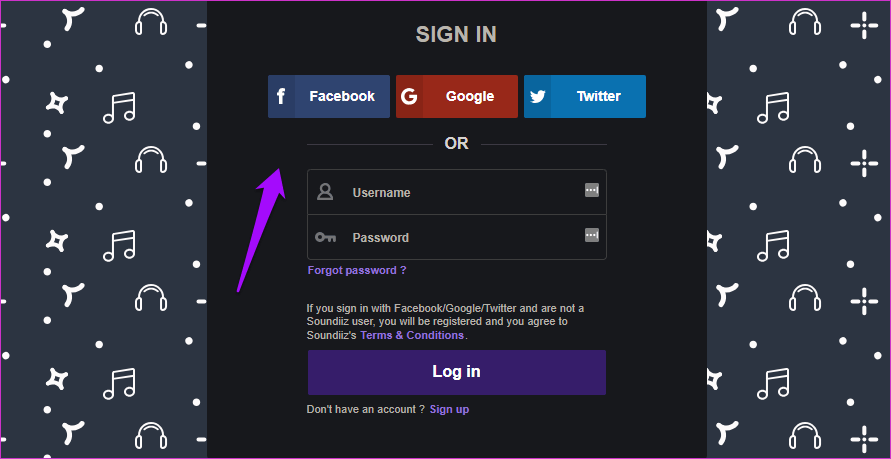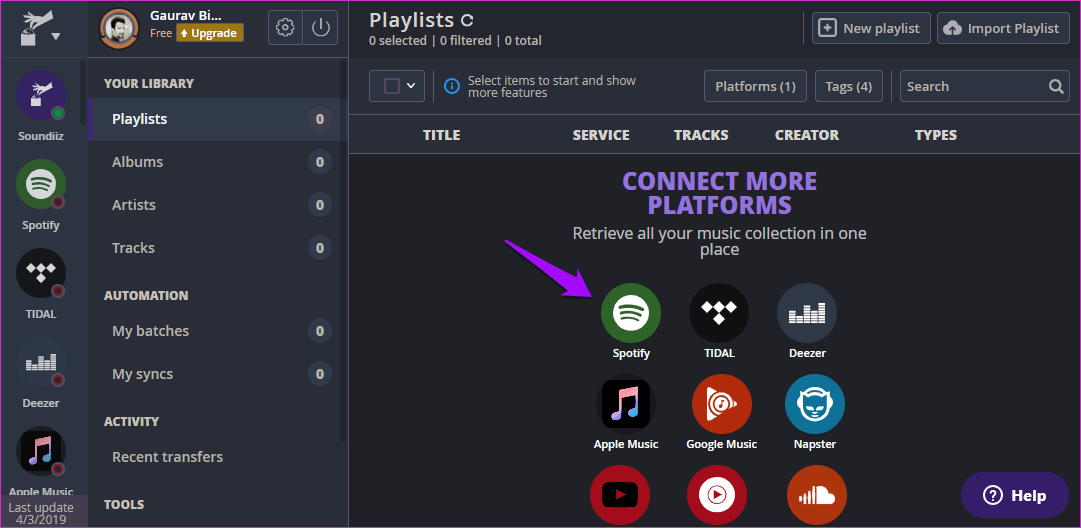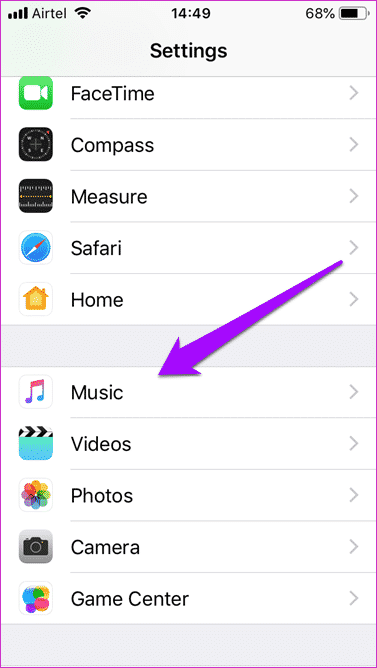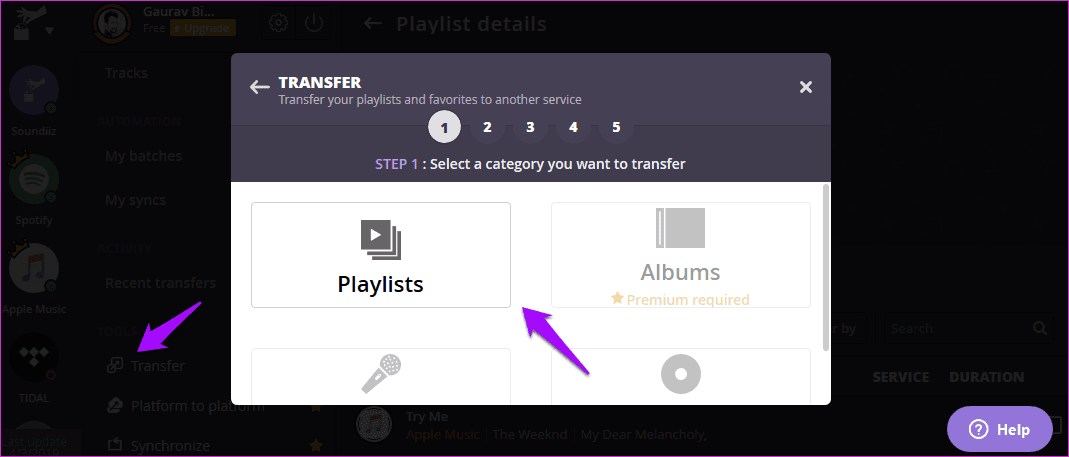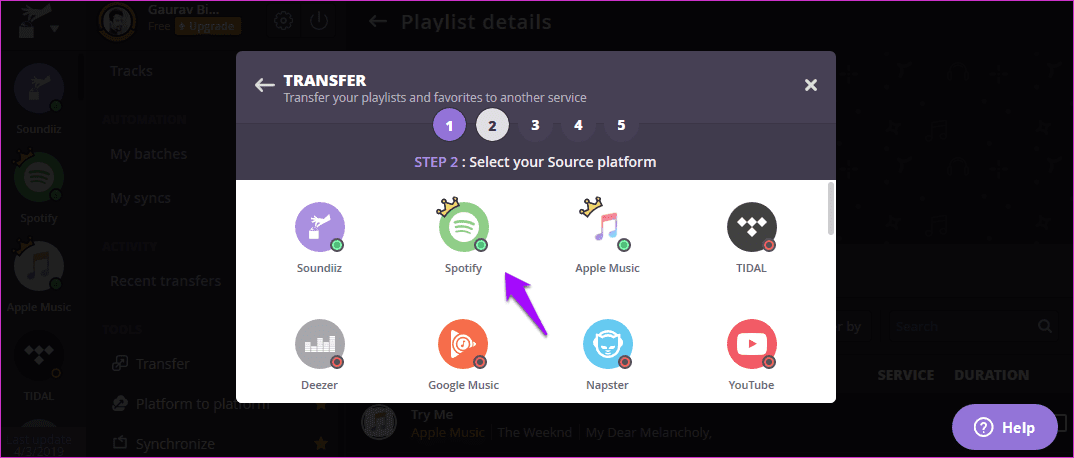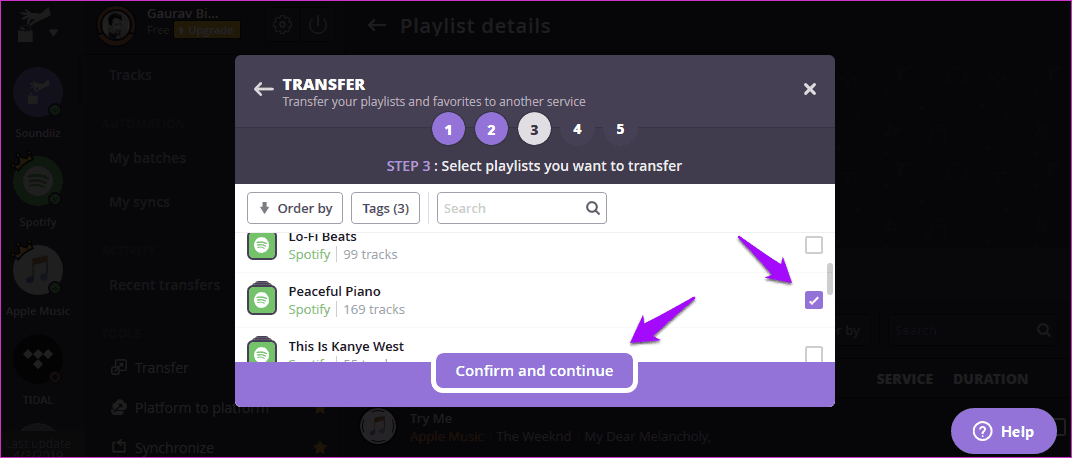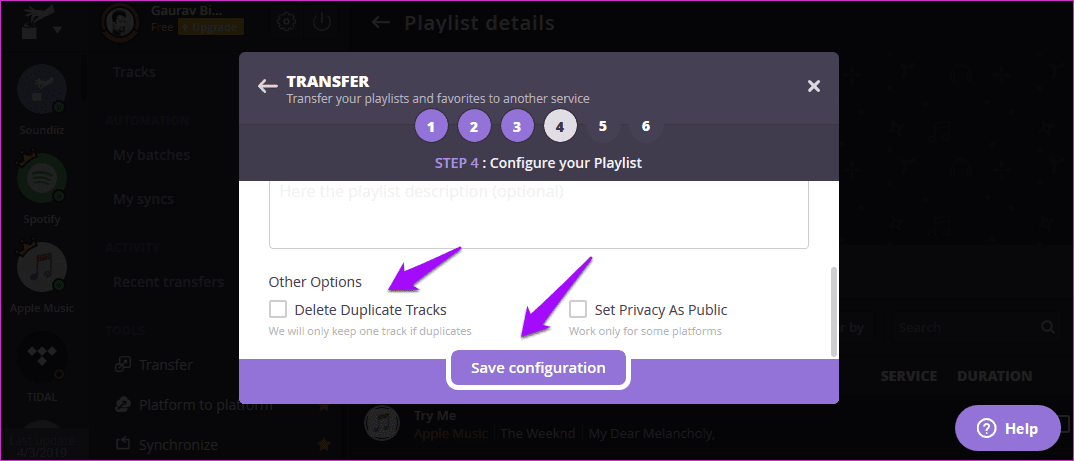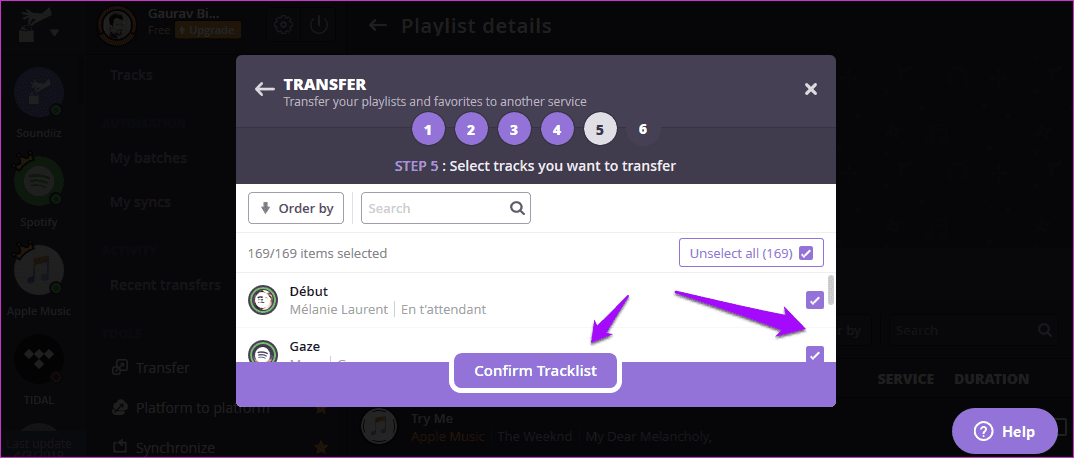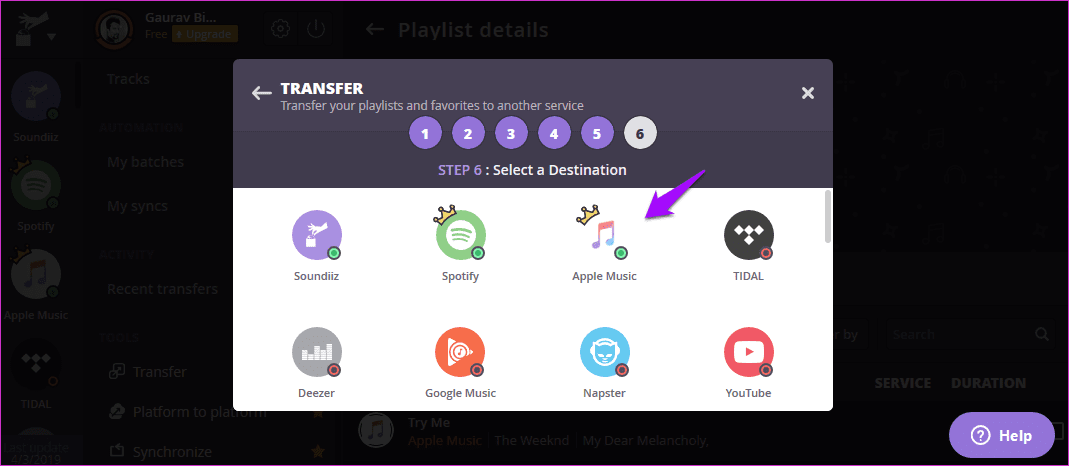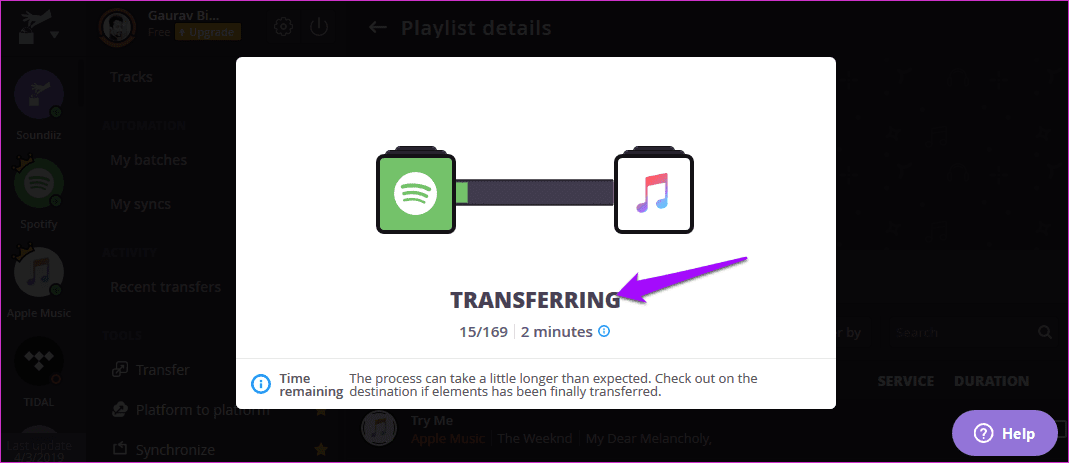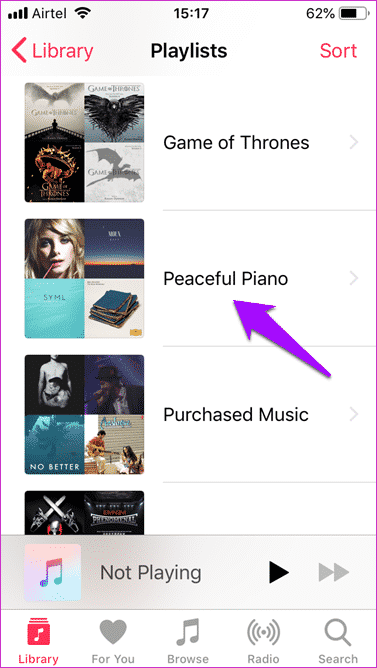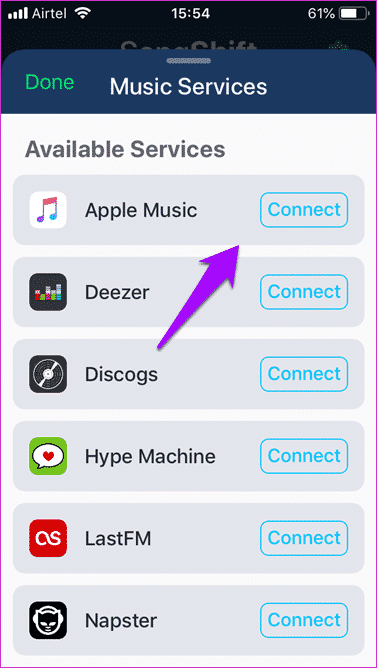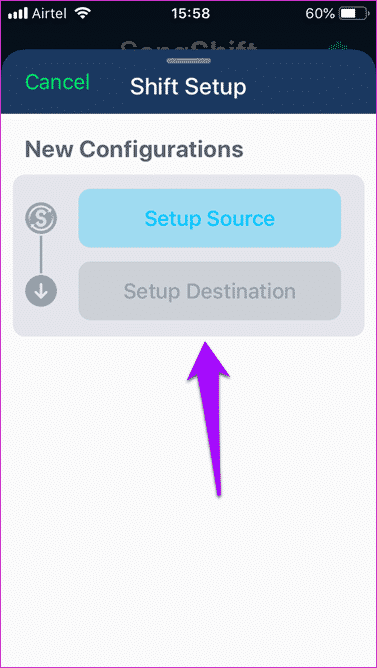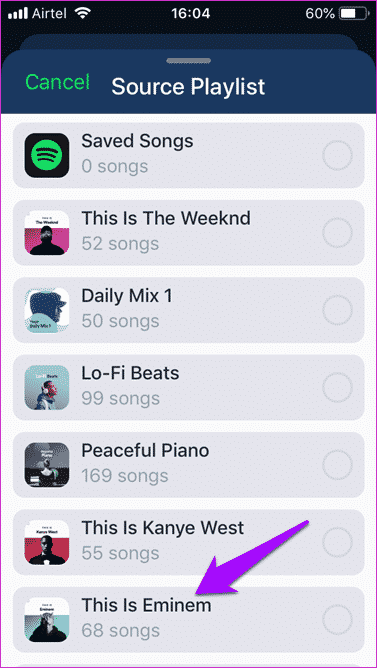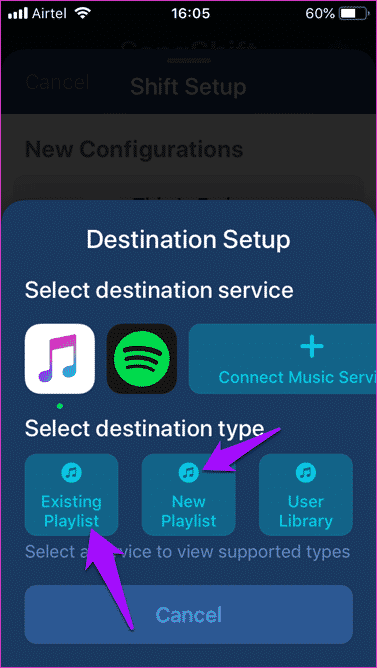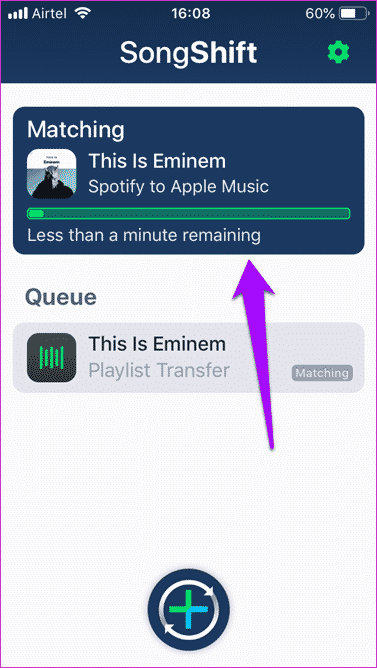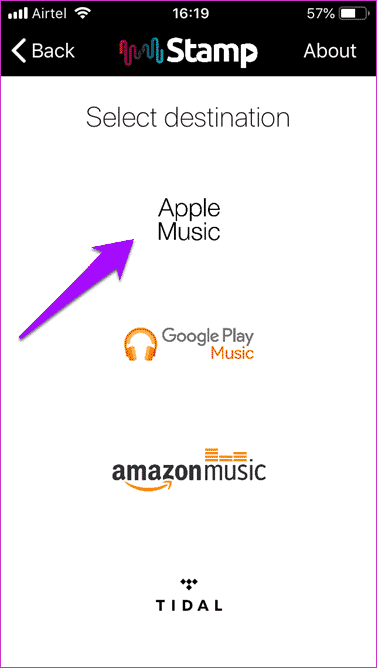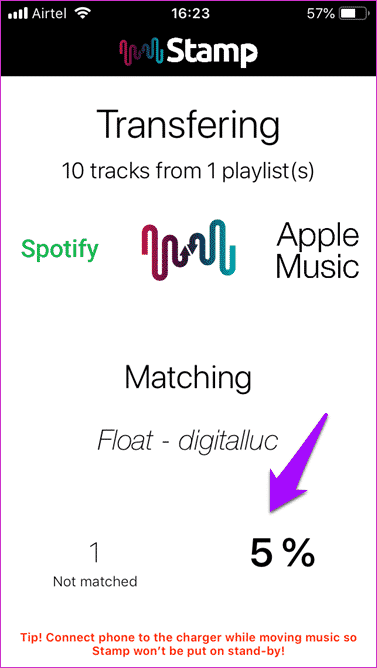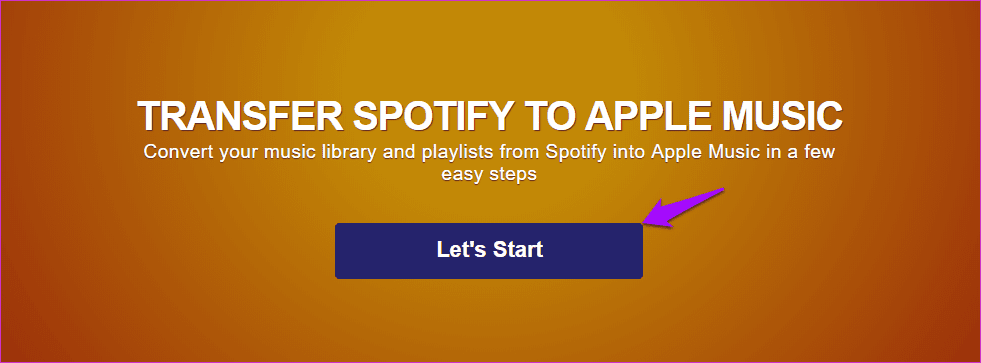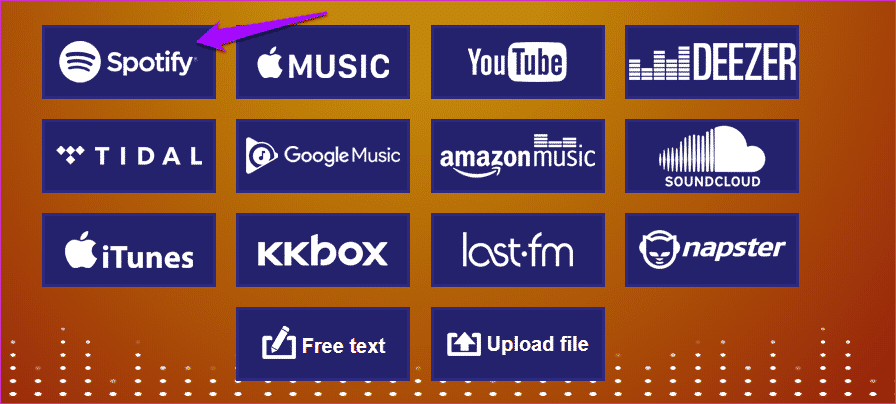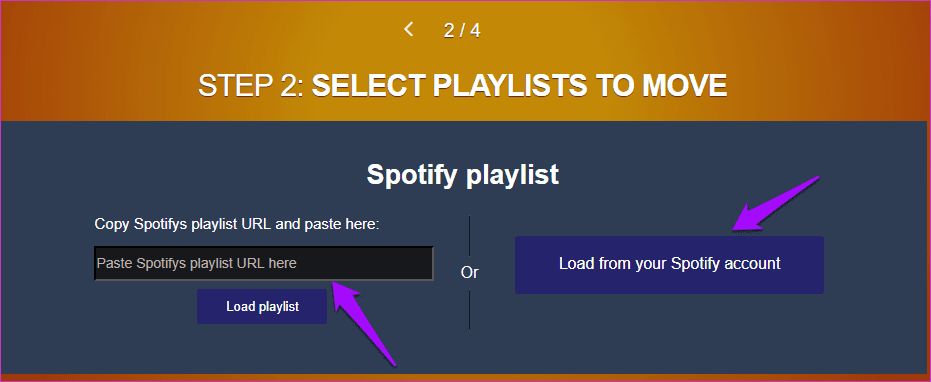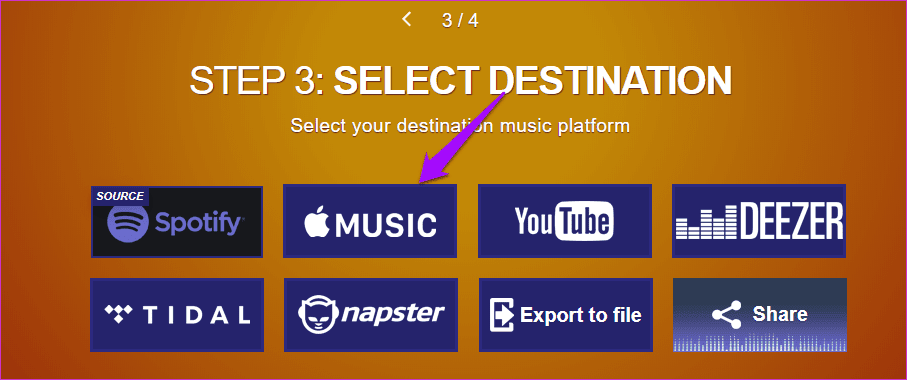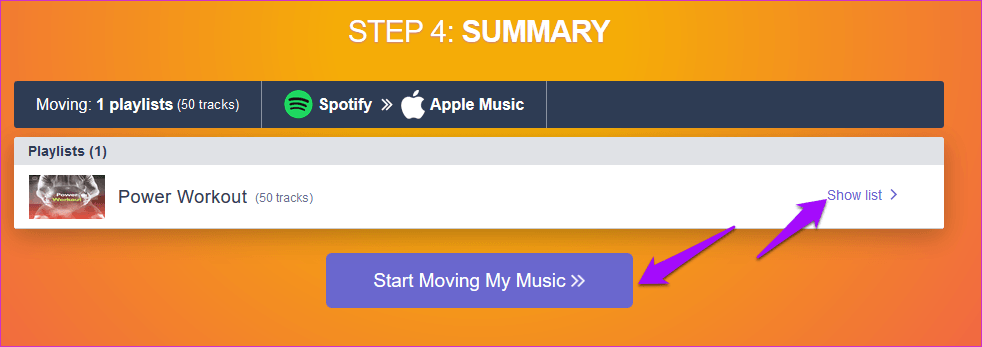Spotify에서 Apple Music으로 재생 목록을 전송하는 방법
며칠 전에 다음과 같은 음악 스트리밍 앱을 비교했습니다. 스포티 파이 그리고 애플 뮤직. 모두 장단점이 있지만 한 서비스에서 다른 서비스로 이동하는 것이 어려울 수 있습니다. 오랫동안 사용하기는 어렵습니다. 전송하고 싶지만 방법을 모르는 선별된 모든 재생 목록이 있습니다.
걱정하지 마십시오. 느리고 지루하기 때문에 수동으로 수행할 필요가 없습니다. 다음은 Spotify 재생 목록을 Apple Music으로 전송하는 최고의 앱과 서비스입니다.
시작하자.
1. 사운디즈
Soundiiz는 다음과 같은 인기 있는 음악 스트리밍 서비스를 포함하여 많은 음악 스트리밍 서비스를 지원합니다. 스포티 파이 و 유튜브 음악, Apple Music 등. 먼저 소셜 로그인 기능을 통해 선호하는 SNS 계정으로 계정을 생성해야 합니다.
재생 목록을 전송할 음악 스트리밍 서비스를 선택하세요. Soundiiz와 연결하려면 로그인 정보를 입력해야 합니다.
Apple Music Chrome 확장 프로그램에 문제가 있는 경우 Firefox를 사용해야 합니다. 또한 활성 Apple Music 구독이 있고 iCloud 음악 보관함이 켜져 있는지 확인하십시오. 이렇게 하려면 iPhone에서 설정으로 이동하여 Apple Music을 선택합니다.

여기에서 iCloud 음악 라이브러리와 재생 노래 추가를 모두 끕니다. 여전히 로그인할 수 없으면 컴퓨터의 기본 언어를 재생 목록을 전송하려는 미국 영어로 전환해야 합니다.
이제 오른쪽 창 창에서 전송 옵션을 선택하고 팝업 창에서 재생 목록을 선택합니다.
다음 화면에서 노래를 전송할 소스를 선택하십시오 - Spotify.
Apple Music으로 전송하려는 모든 재생 목록을 선택하십시오.
지금 설명을 추가하거나 중복 트랙을 제거할 수 있습니다.
원하는 경우 다음 화면에서 트랙을 제거할 수 있습니다. 지금 프로세스를 시작하려면 확인을 클릭하십시오.
재생 목록을 이동할 위치를 결정합니다.
전송에는 몇 분이 소요됩니다.
새로 전송된 재생 목록을 찾으려면 Apple Music을 확인하십시오.
Soundiiz Pro 버전을 사용하면 즐겨찾기와 같은 모든 음악 데이터를 전송하고 재생 목록을 한 달에 $3로 동기화할 수 있습니다.
2. 노래 이동
SongShift는 iOS 앱이므로 iPhone에서 사용할 수 있습니다. 위의 예에서는 Play 스토어에서 Apple Music을 사용할 수 있으므로 Android 휴대폰을 사용할 수 있습니다. 앱을 실행하고 음악 연결을 누릅니다. 여기에서 두 개의 음악 서비스를 추가합니다.
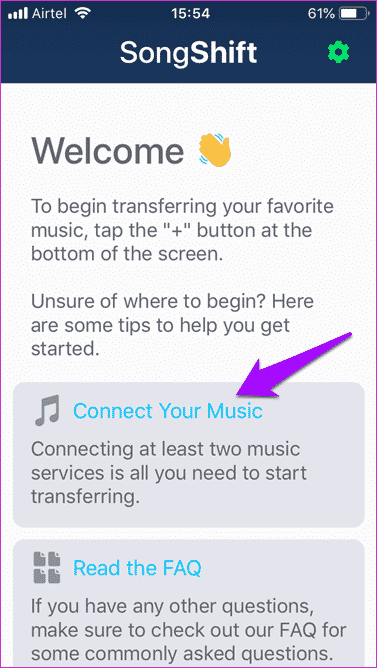
"+" 아이콘을 클릭하고 소스 및 대상 음악 스트리밍 앱을 선택합니다.
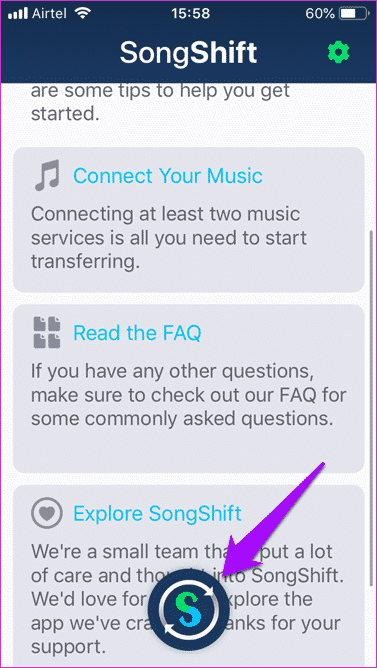
여기에서 Spotify를 선택하고 재생 목록 옵션을 선택합니다. 무료 버전에서는 하나의 재생 목록만 선택할 수 있습니다. 프로 버전에서는 재생 목록을 병합할 수도 있습니다.
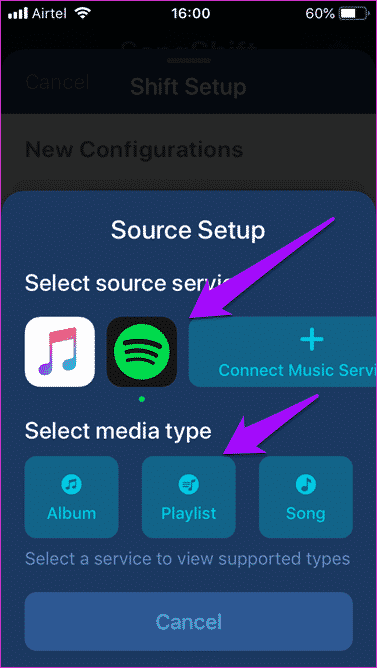
같은 화면에서 조금 스크롤하여 재생 목록을 선택합니다. 저는 무료 버전을 사용하고 있기 때문에 하나만 선택하겠습니다.
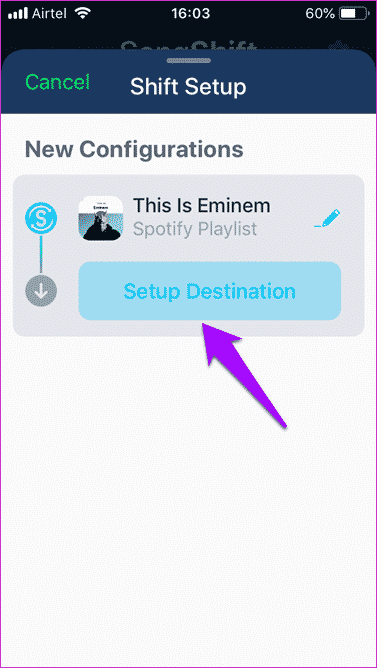
같은 방식으로 가져온 재생 목록에 대한 새 재생 목록을 만들거나 기존 재생 목록에 추가할 수 있는 대상을 선택합니다. 완료되면 "프로세스 시작 완료"를 클릭합니다.
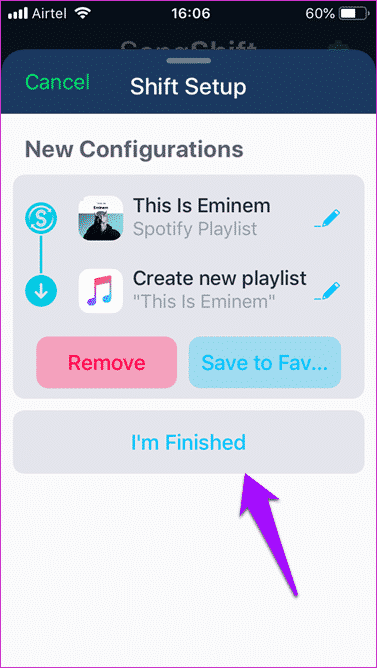
SongShift 프로 버전은 $3.99입니다.
3. 스탬프
위의 두 가지 옵션과 달리 STAMP는 iOS, Android, Windows, macOS 및 Linux에서도 사용할 수 있습니다. 따라서 원하는 곳에서 사용할 수 있습니다. 이제 프로세스에 익숙합니다. Spotify와 Apple Music 모두에 대한 앱 권한을 선택하고 부여합니다.
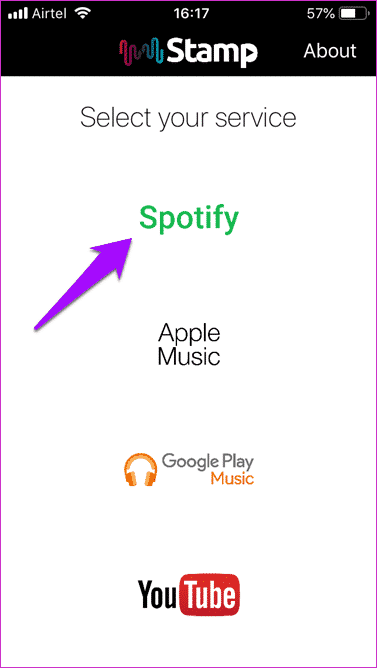
먼저 Spotify를 선택하세요. Spotify가 소스이기 때문입니다. 어떤 이유로 Stamp가 표시되지 않기 때문입니다. Spotify를 선택하면 대상을 직접 선택하라는 메시지가 표시됩니다. 이제 전송할 재생 목록을 선택하십시오. 작업을 위해 Lo-Fi Beats를 선택했습니다. 다음을 클릭합니다.
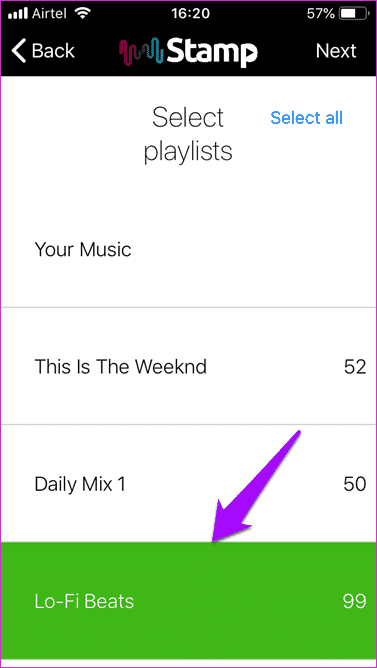
무료 버전의 Stamp는 재생 목록에서 10곡만 전송합니다. 이 제한을 제거하려면 iOS 전용 $9.99, 모든 플랫폼용 $14.99의 프로 버전이 필요합니다. Stamp는 또한 SongShift 및 Soundiiz에 비해 제한된 수의 스트리밍 서비스를 지원합니다. 즐겨찾기나 기타 데이터는 지원하지 않으며 재생 목록만 지원합니다.
4. 내 음악 조정
Tune My Music은 Pandora, Deezer, Rdio 등과 같은 수많은 음악 스트리밍 사이트를 지원합니다. 모바일 앱이 없습니다.좋은 점은 Spotify에서 Apple Music으로 재생 목록을 전송하는 전용 페이지가 있다는 것입니다. 링크는 아래에서 사용할 수 있습니다. 시작하려면 "시작하기"를 클릭하십시오.
소스로 Spotify를 선택합니다.
Spotify에서 재생 목록을 선택하거나 가지고 있는 경우 URL을 입력할 수 있습니다. 그런 다음 재생 목록에서 노래를 선택할 수 있습니다.
다음 페이지에서 목적지를 선택하십시오. 애플뮤직.
프로세스를 시작하려면 다음 화면에서 내 음악 전송 시작을 클릭하십시오.
광고가 없으며 한 번에 전송할 수 있는 노래 또는 재생 목록 수에 제한이 없습니다. Tune My Music은 완전 무료이며 완벽하게 작동합니다.
음악은 영혼의 양식
사용할 앱이나 서비스를 알고 있다면 재생 목록 및 기타 음악 데이터를 Spotify에서 Apple Music으로 전송하는 것이 어렵지 않습니다. 지금 해야 할 일은 음악적 필요에 맞는 음악 스트리밍 서비스를 선택하는 것입니다.